こんにちは 社内コネクトチームのいけもとです。
本記事はサイボウズアドベントカレンダーの11日目の記事になります!
今回は先日行われた社内ハッカソンでoViceというツールを導入して得た知見について紹介していこうと思います。
oViceとは
oViceはoVice株式会社が提供するバーチャルオフィスツールです。 アバターを自由に動かし、メンバーに近づいて気軽にコミュニケーションを取ることが出来ます。
 (gifはoVice公式のものです.)
(gifはoVice公式のものです.)
機能として
- アバターを近づけるだけで会話ができる
- 全体アナウンスができる
- オブジェクトという機能を使って視覚的にカスタマイズができる
- 会議室なども作れる
などがあり、最近よくオンラインでのイベントなどで利用されているのを見かけます。
導入した背景
弊社では昨年度からコロナの影響下で毎年開催されているハッカソンをオンラインで開催しています。
その際主に開会式や成果発表会などでZoomを利用し、成果発表会では参加人数の都合上、二つのZoomに分けるなどして実施していました。
その結果
- リアルでのイベントに比べてオンラインだとコミュニケーションが取り辛い
- 成果発表時に二つのZoomを併用すると見辛い
- ハッカソン特有のわいわい感、お祭り感があまり無い
- Zoomだと誰がどこにいるかわからずハッカソン期間中に他チームの人に話しかけずらい
などのフィードバックがあり、Zoom以外のコミュニケーションツールを探していた際に、
- バーチャルオフィスとしてZoomとは違ったオンライン体験を提供できそう
- 運営側でoViceを利用したことがあるメンバーが複数人いる
- 既に社内のいくつかのイベントで導入実績がある
- 社内でZoomが辛いという声が上がっており、新しいコミュニケーションツールを試すきっかけになりそう
などの理由からoViceをハッカソンで使うことを決めました。
工夫したポイント
今回は初めての開発チームでのoVice導入ということで、うまく盛り上げるためにいくつかの準備をしました。
話しかけやすい場作り
昨年度の反省を元に今回のハッカソンでは期間中チーム毎にoVice上で開発をしてもらうようにしました。
また一人チームのメンバーも参加しやすい様なスペースをオブジェクトで作ることによって、よりoVice上でコミュニケーションが取りやすいようにしました。
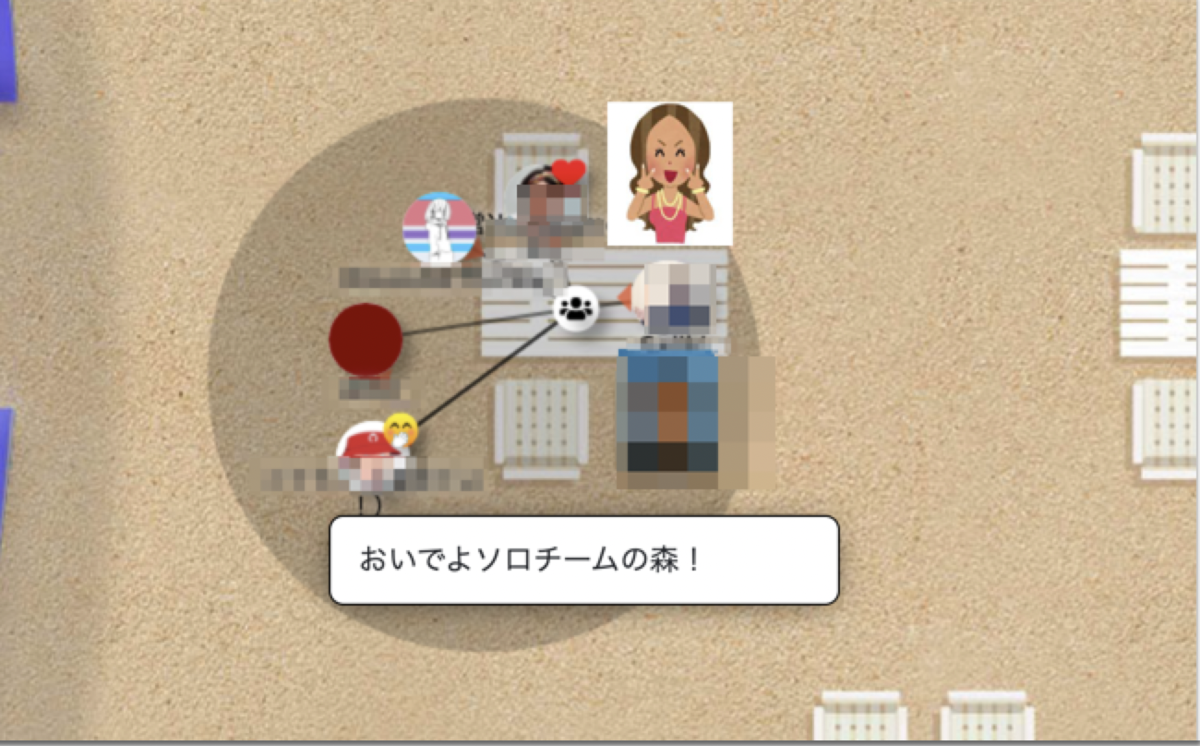
二つの発表スペースと同時視聴スペース
昨年度の反省にもあった成果発表時の視聴のし辛さに関して、今回はoVice上で二つの発表ブースと同時視聴スペースを作ることで解決を図りました。
まるでフェスに参加してるみたいに二つの発表ブースを行き来できたのはZoomだと実現できなかったoViceの強みだなと改めて実感しました。
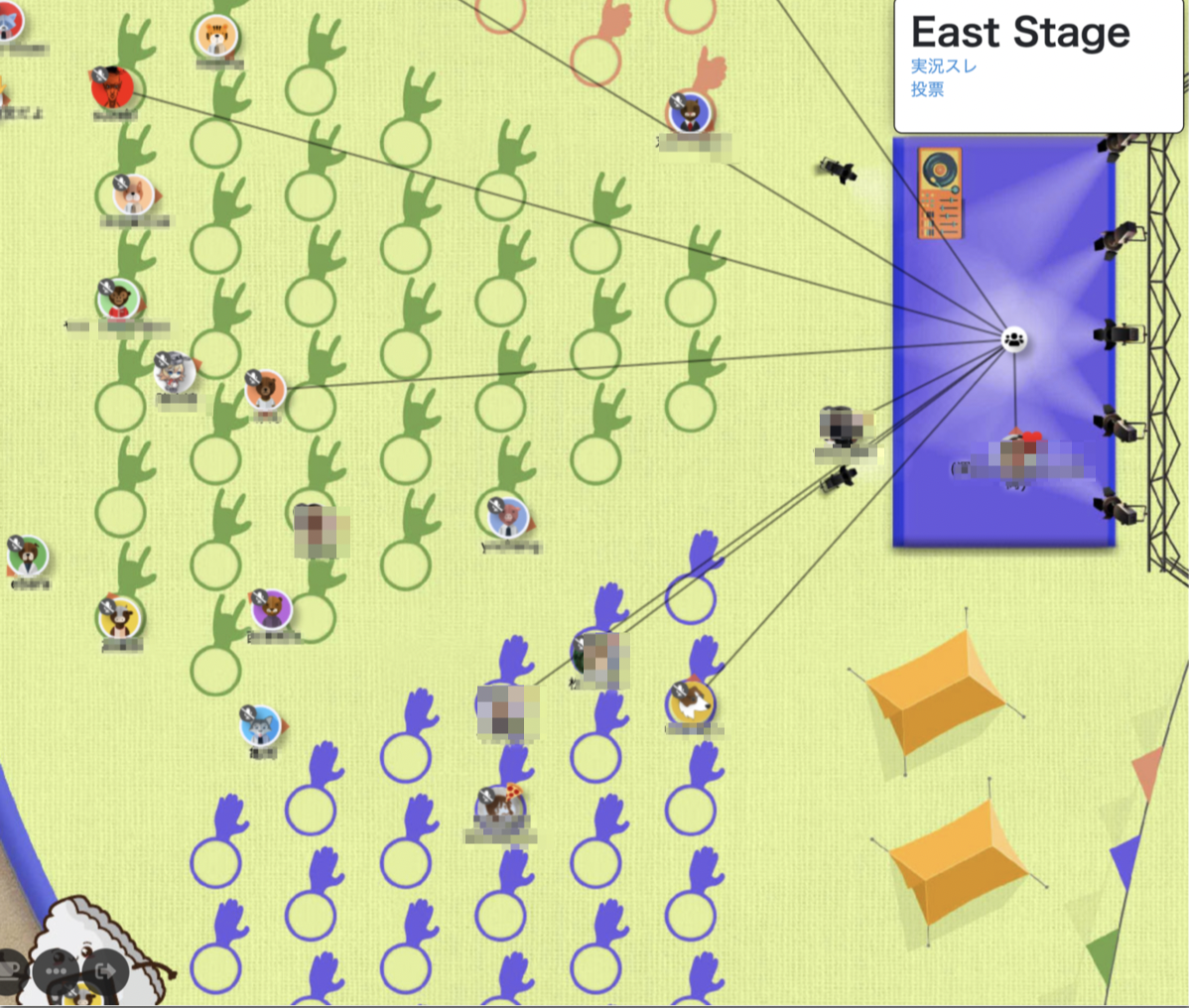
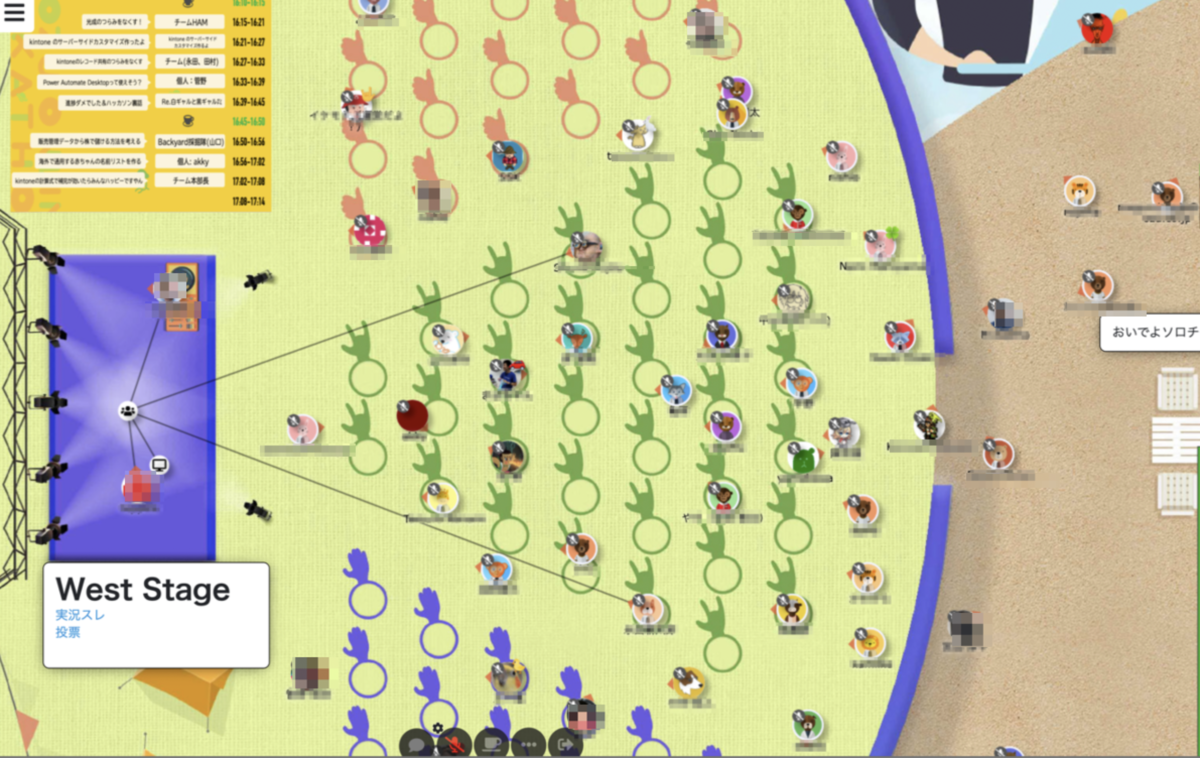
(↓同時に視聴している様子)
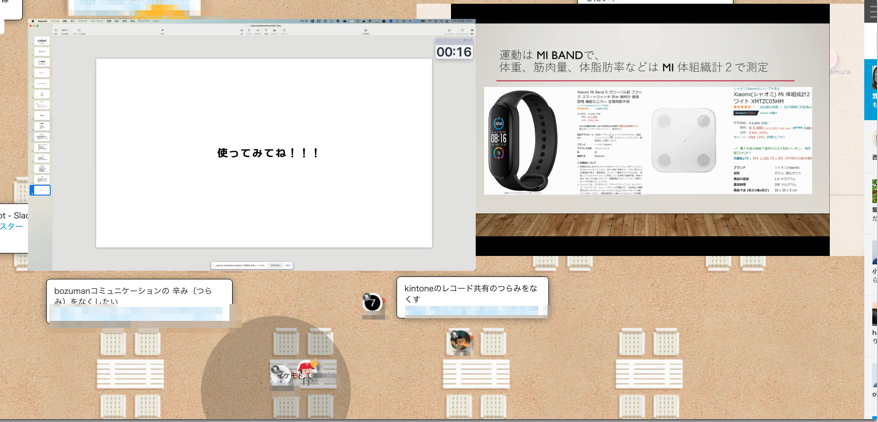
ポスターセッション
成果発表時に作ったものについて質問したり、実際に成果物を触ってみる時間があればより参加者同士でのコミュニケーションが促進されるのではないかと考え、ポスターセッションの様な形でそれぞれのチーム毎にoVice上で展示するブースを作りました。
結果的に成果発表者と視聴者の双方向でソースコードや実装についての質問や実際に製品に導入できないかなどの議論などが飛び交い当日は大いに盛り上がりました👏
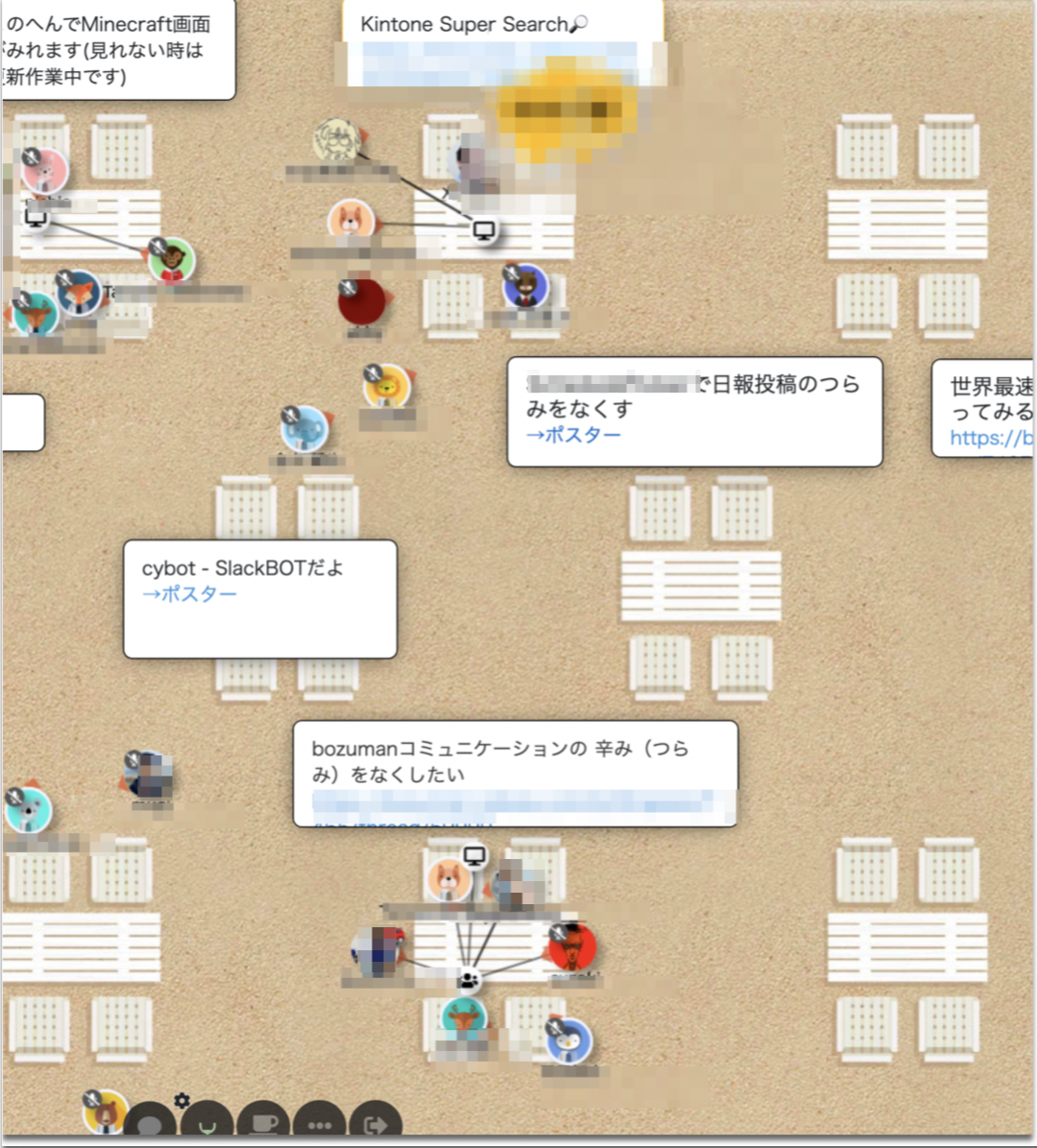
良かった点
参加者同士で色々な使い方を見つけたりして楽しんでもらえた
今回oViceを導入してみて、普段Zoomだと実現できないようなことが出来たり、反響があったのは運営的に目論見通りでした。
それ以外にも参加者側で好きにオブジェクトを追加してイベントスペースのレイアウトを豪華にしたり、開発本部長が当日の開会式の最中にいきなり副音声での実況、解説を初めて盛り上がるなど、 参加メンバー自身で新しい使い方を見つけてくれたのも良かったです。
コミュニケーションツールについて社内で改めて考えるきっかけになった
またハッカソン後に、開発のチームによっては、oViceを使ってみたいという意見もあったり、似たようにコミュ二ケーションツールとしてslackのハドルを使ってみようという声も上がっていました。 こちらに関しても運営の目論見通りで、コミュニケーションツールについて考えるいいきっかけになったのかなと思います。
反省点
一方で今回のoVice導入では上手くいかなかった点もあったのでそちらについてもまとめていきます。
導入にあたってのコストが
初めてのツールをチームに導入するということで、当たり前といえば当たり前なのですが、導入する上でのコストはある程度必要でした。
特に今回は通常の使用用途に加えて、チームでのモブプロの画面共有等などでも使うことが想定されたので、セキュリティ上oViceを利用しても大丈夫かどうかや、実際の認証周りをどうするかについて、 検討することが多くかなり大変でした。
使い慣れていない人に対する案内
oViceの操作についてですが、使う上での慣れがある程度必要で、ハッカソン参加者に関しては三日間あったので大丈夫でしたが成果発表などで、一瞬だけ来てくれた人は使い方が個別に運営側でわからない人の応対をする必要がありかなり大変でした。
運営側でも告知時に使い方についての説明などをしていましたが、ブラウザの設定ミスやユーザー固有の環境設定などで成果発表中に個別で対応が必要なことが多かったので、 ユーザーが初めて利用する際のオンボーディングについてはまだまだ改善の余地があるなと感じました。
画面サイズに関して
oViceは用途に合わせて三つのサイズから選んで契約する形になっています。
今回はのハッカソンではポスターセッションなどの用途で大きく場所をとった方がいいだろうと考え、最大サイズを選択肢しました。
ところが実際に運用してみると『広すぎてメンバーが今どこにいるかわかり辛い』といった意見がよく出て、運用する前に適切なサイズを選ぶのはかなり大事だなとやってみて思いました。
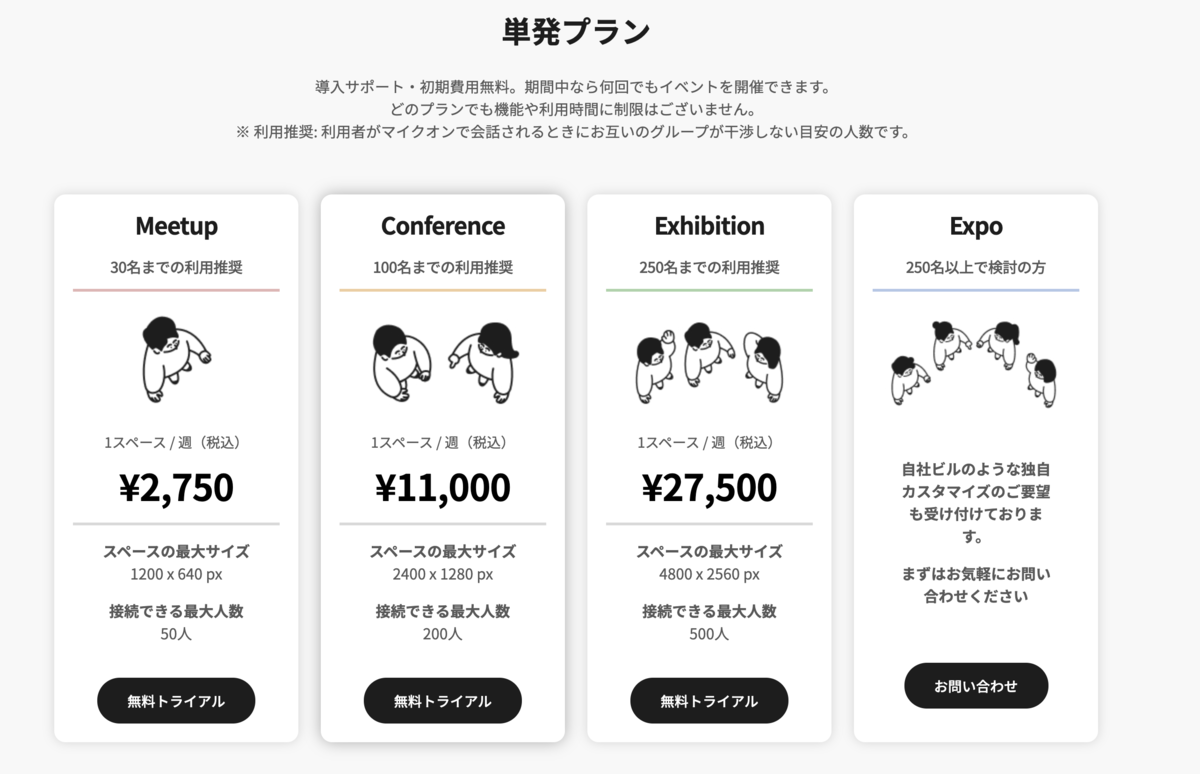
アクセシビリティについて
弊社では普段から誰もがサービスを利用できるように、アクセシビリティについて考慮されながらイベントが開催されています。
しかし今回はアクセシビリティの観点からは製品の性質上実現できなかった点も多くあったので今後使っていく際には、より誰もが利用出来るようにしていきたいです。
考慮漏れしていた点
こちらは完全に運営側の準備不足だったのですが、今回のハッカソンにおいては事前に検討できておらずに当日ようやく気付いた点が幾つかあったので、 そちらについても今回紹介させてください。
ブラウザ対応
ハッカソンの告知時にoViceが対応しているブラウザを案内できておらずに、一部のメンバーが音声が聞こえないという状況になってしまいました。
録画について
同じように録画についてもoVice自体の機能ではできないということに当日になって気づき、結局的に成果発表などが録画できないという状況になってしまいました。
公式のヘルプセンターには細かい部分まで説明したあったので、今後はサービスを利用していく中で考慮漏れによって利用者の体験悪くなるようなことは減らしていきたいです。
まとめ
今回は社内ハッカソンでoViceを実際に使ってみてわかったことをまとめてみました。
初めてのツール導入ということで、上手く利用してもらえるか不安な部分も多くありましたが、参加メンバーがoViceを使って楽しくハッカソンでコミュニケーションをとって くれたのは良かったです。
一方で、導入する上でのセキュリティの問題、初めて利用する人がどうすれば簡単に使ってもらえるか、実際につかってみないと気づきにくい点など、一つのツールを導入することがどれだけ難しいかということを 今回実感できたのはチームとしても学びにもなりました。
oVice自体にもまだまだ出来る点、できない点がありますが、まだまだ続くリモートでの環境下において、今後も社内オンラインイベントの体験を少しでも良くしていければと思います。